أسهل طريقة لعمل إيميل على الياهو
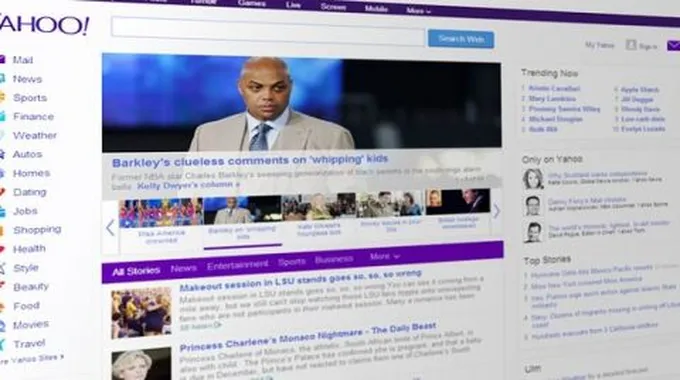
2023-08-06 01:31:13 (اخر تعديل 2024-09-09 11:28:33 )
بواسطة طب 21 الشاملة
طريقة عمل إيميل على الياهو
يُمكن إنشاء إيميل على الياهو باستخدام أحد مُتصفحات الإنترنت الموجودة على كمبيوتر المستخدم عبر اتباع الخطوات الآتية:[1]
- فتح صفحة التسجيل في إيميل الياهو، ويمكن الوصول إلى هذه الصفحة من خلال الرابط اضغط هنا.
- إدخال الاسم الأول للمستخدم واسم العائلة.
- إنشاء اسم المستخدم الجديد الذي سيكون عبارة عن عنوان الإيميل الخاص بالمستخدم على الياهو.
- إدخال كلمة مرور جديدة خاصة بتأمين إيميل الياهو الجديد.
- إدخال تاريخ ميلاد المستخدم، وتحديد جنسه.
- النقر على زر متابعة (Continue).
- التحقق من هوية المستخدم من خلال النقر على زر إرسال رمز التحقق برسالة نصية (Text me an Account Key).
- إدخال رمز التحقق الذي وصل إلى هاتف المستخدم عبر رسالة نصية.
- النقر على زر التحقق (Verify)، ثم النقر على زر متابعة (Continue).
- النقر على خيار البريد (Mail) الظاهر في أعلى الصفحة.
إرسال رسالة في إيميل الياهو
فيما يأتي خطوات إنشاء رسالة إلكترونية جديدة في إيميل الياهو وإرسالها:[2]
- تسجيل الدخول إلى حساب إيميل الياهو.
- النقر على زر إنشاء رسالة (Compose Message) الظاهر في أعلى الشاشة.
- كتابة عنوان الإيميل للشخص المُراد إرسال الرسالة إليه، ويمكن كتابة اسمه إذا كان محفوظاً ضمن جهات الاتصال في إيميل الياهو.
- كتابة موضوع الرسالة في المربع الظاهر مباشرة أعلى المربع الكبير في إيميل الياهو.
- كتابة نص الرسالة المُراد إرسالها.
- النقر على زر إرسال (Send).
تغيير كلمة السر في الياهو
يمكن تغيير كلمة السر في إيميل الياهو من خلال اتباع الخطوات الآتية:[3]
- تسجيل الدخول إلى إيميل الياهو، وذلك من خلال النقر على الرابط اضغط هنا، ثم إدخال اسم المستخدم وكلمة المرور، والنقر على زر تسجيل الدخول (Sign In).
- النقر على اسم المستخدم الظاهر في أعلى الشاشة.
- اختيار الخيار أمان الحساب (Account Security).
- النقر على خيار تغيير كلمة المرور (Change password).
- إدخال كلمة المرور الجديدة، ثم النقر على زر المُتابعة (Continue).
المراجع
- ↑ Heinz Tschabitscher (14-11-2019), "Learn How to Create a Yahoo Mail Account"، www.lifewire.com, Retrieved 17-1-2019. Edited.
- ↑ "How to Send an Email from Yahoo! Emailing Site", www.wikihow.com, Retrieved 16-1-2019. Edited.
- ↑ "How To Change Your Yahoo Mail Password", ccm.net, Retrieved 16-1-2019. Edited.














